Recensione di CleanMyMac X - Cosa fa Clean My Mac?
Ultimo aggiornamento: 10 aprile 2019
I Mac sono un'ottima scelta per le persone che desiderano un computer che possano usare a lungo. La qualità costruttiva è eccellente e le capacità prestazionali del computer continueranno a funzionare senza problemi per un po '.
Ma nel tempo puoi accumulare un sacco di "spazzatura" sul tuo Mac, che può riempire lo spazio di archiviazione e rendere difficile l'installazione di nuove applicazioni o il download o la creazione di nuovi file.
Un modo per gestire questo dilemma è con un programma chiamato CleanMyMac X. Questo è un fantastico programma di MacPaw che include una serie di strumenti per ottimizzare lo spazio di archiviazione, cancellare i file non necessari e migliorare le prestazioni del tuo computer. Di seguito ti guideremo attraverso l'installazione e l'esecuzione dell'applicazione in modo che tu possa avere un'idea di come funziona.
Installazione
Il processo di installazione di CleanMyMac X è abbastanza semplice. Puoi andare alla pagina del prodotto qui, quindi acquistarlo da MacPaw.

Una volta acquistata l'applicazione e scaricata sul computer, è possibile fare doppio clic sul file per aprirlo, quindi trascinarlo nella cartella Applicazioni per installarlo.
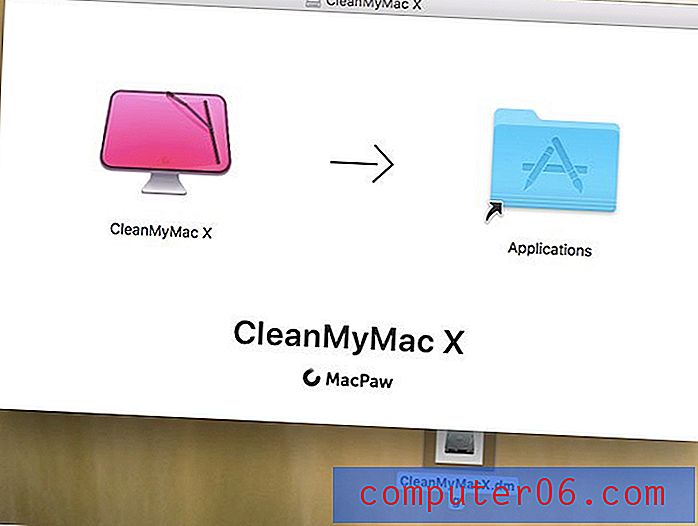
È quindi possibile avviare CleanMyMac X dal Launchpad.
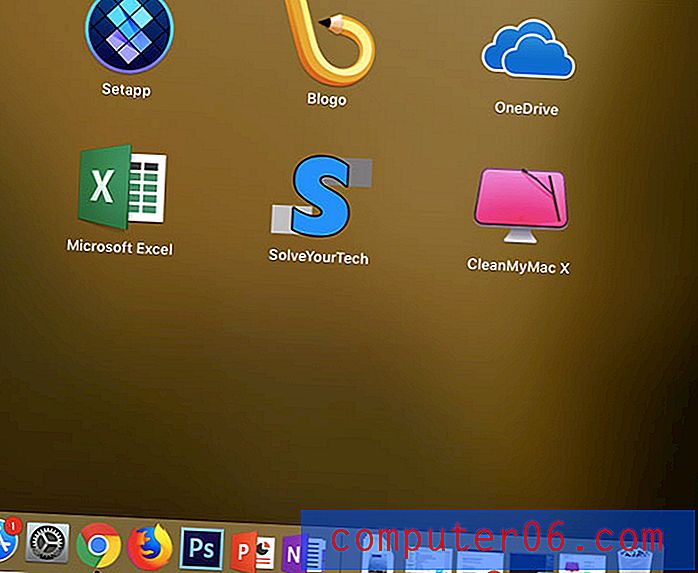
Una volta aperta l'applicazione, fai clic sulla scheda Attivazione nella parte superiore dello schermo e seleziona l'opzione Immetti numero di attivazione .
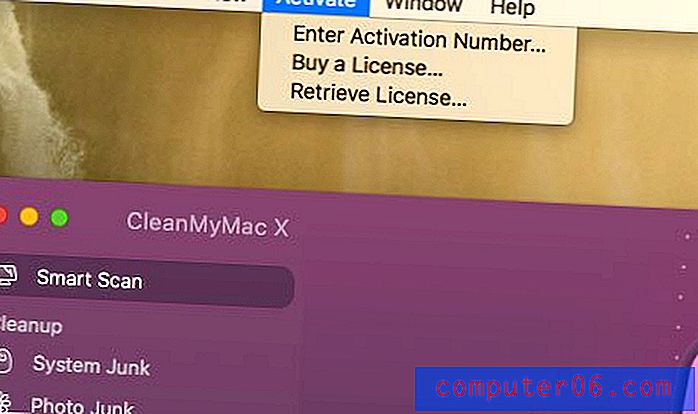
Inserisci il numero di attivazione, il nome e l'indirizzo e-mail, quindi fai clic sul pulsante Attiva . Nota che dopo l'acquisto dovrai aver ricevuto un'e-mail da MacPaw contenente il numero di attivazione.
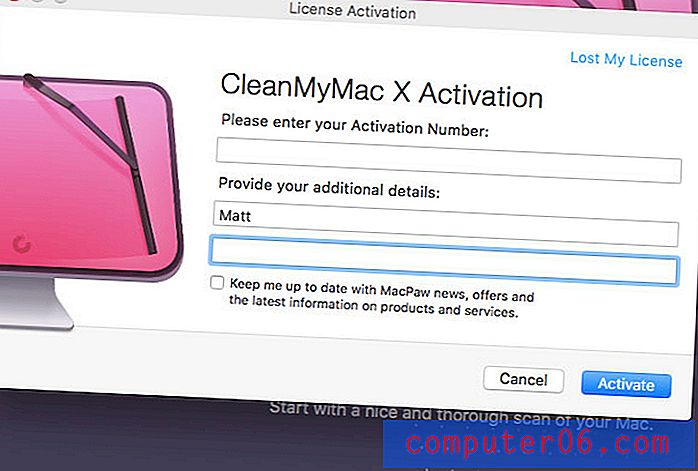
Una volta che l'applicazione è attivata e in esecuzione sarai accolto dalla schermata qui sotto, dove sarai in grado di iniziare a usare CleanMyMac X per ripulire il tuo computer.

Utilizzando CleanMyMac X
C'è molto che puoi fare con CleanMyMac X, ma probabilmente la prima cosa che vorrai fare è eseguire Smart Scan. Ciò cercherà le aree in cui si trovano comunemente i file che è possibile eliminare. Eseguirà anche una scansione del malware e ti farà sapere se c'è qualche malware o adware in esecuzione che potrebbe influenzare le prestazioni del tuo computer.
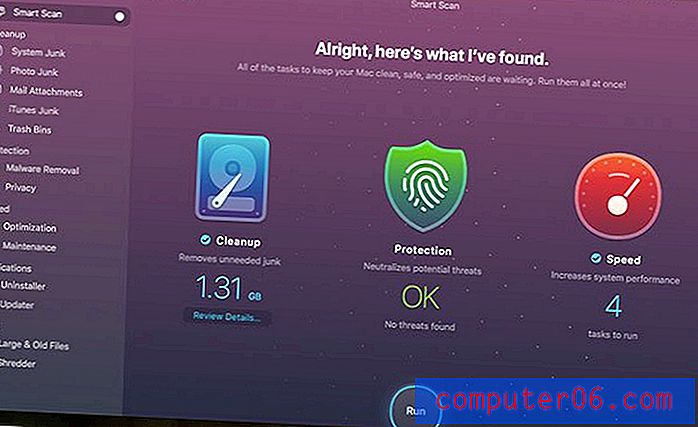
Una volta completata la scansione, che dovrebbe richiedere solo pochi istanti, ti verrà data l'opportunità di eseguire tutte le attività che CleanMyMac X ha trovato che possono liberare spazio di archiviazione e migliorare le prestazioni del tuo Mac.
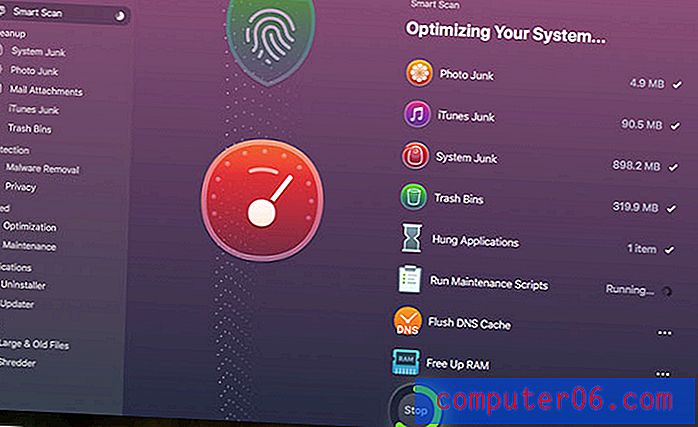
Recensione di CleanMyMac X
Uso CleanMyMac di MacPaw da un po 'di tempo, quindi ero entusiasta di provare questa nuova versione dell'applicazione. Questa versione è stata ottimizzata per funzionare ancora meglio e include alcune utili nuove utilità come lo scanner di malware. Malware e adware possono interessare qualsiasi computer, anche i Mac, quindi è importante eseguire scansioni di tanto in tanto per assicurarsi di non essere stati infettati.
Il bello di CleanMyMac X è che lo scanner di malware è inserito nel programma, consentendoti non solo di ripulire il disco rigido e migliorare le prestazioni, ma anche di cercare file dannosi che potresti aver acquisito nel corso dell'utilizzo del tuo Mac.
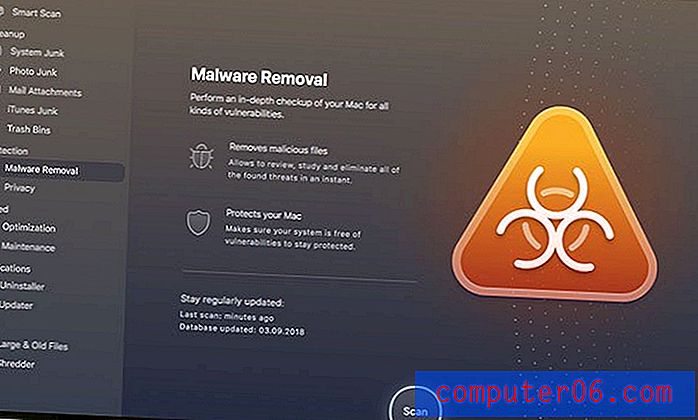
CleanMyMac X include anche una serie di altre opzioni, come uno strumento di ottimizzazione che offre un maggiore controllo sulle applicazioni e sui processi in esecuzione.
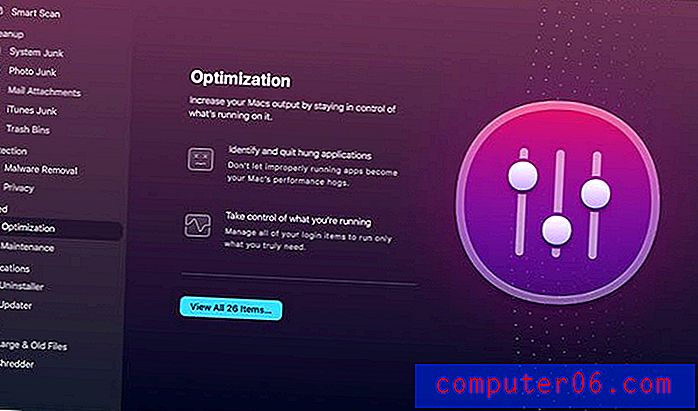
C'è anche un programma di disinstallazione in cui puoi facilmente gestire e disinstallare le applicazioni sul tuo computer. Ciò è vantaggioso in quanto rimuoverà anche i file di installazione associati che potresti perdere se dovessi disinstallare il programma dalla cartella Applicazioni.
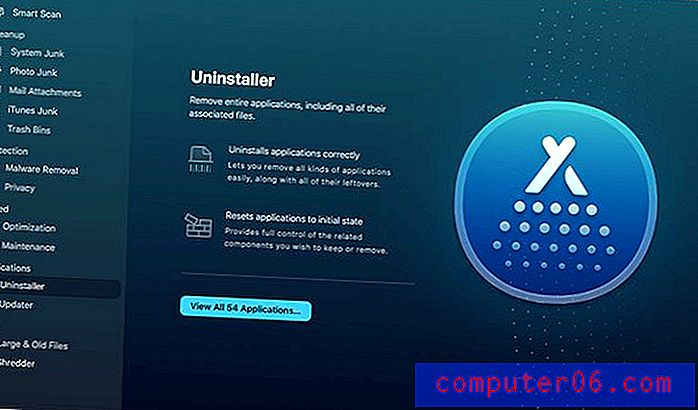
Inoltre c'è un modulo di manutenzione che cercherà qualsiasi cosa possa rallentare il tuo computer.
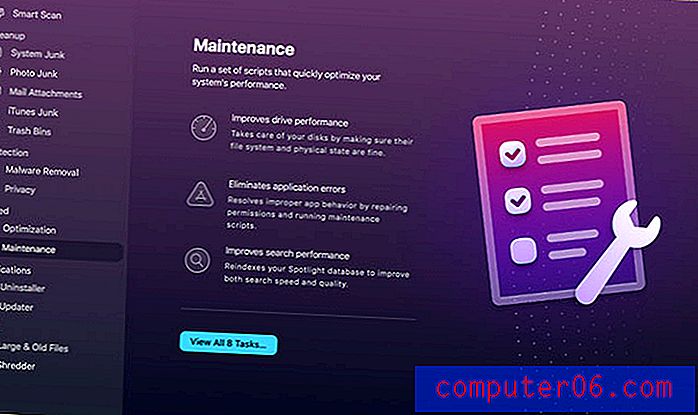
Queste sono alcune delle opzioni dell'applicazione che ho trovato più utili, ma c'è ancora molto da fare. L'elenco completo delle opzioni nella barra degli strumenti a sinistra di CleanMyMac X sono:
- Smart Scan : modo rapido e semplice per scansionare potenziali problemi sul tuo Mac.
- Junk di sistema : cancella solo i file di sistema che non ti servono che occupano spazio di archiviazione.
- Foto indesiderata : consente di eliminare i dati della libreria di foto che utilizza lo spazio di archiviazione.
- Allegati Mail : quando scarichi gli allegati in Mail, questi vengono salvati sul tuo computer. Con il passare del tempo questi possono davvero sommarsi, quindi eliminarli può restituirti un po 'di spazio.
- iTunes Junk - Se usi molto iTunes, la tua musica e i tuoi video potrebbero usare molto spazio di archiviazione. Ciò ti consentirà di eliminare facilmente i file iTunes non necessari.
- Bidoni della spazzatura - Guarda quanto spazio occupa la tua spazzatura e svuota i bidoni della spazzatura se sono pieni.
- Rimozione malware - Scansiona il tuo computer alla ricerca di malware e adware.
- Privacy - Controlla alcuni elementi che potrebbero potenzialmente mettere a rischio la tua privacy, come la cronologia del browser e i registri delle chat.
- Ottimizzazione : elimina tutti i processi non necessari che utilizzano RAM e CPU.
- Manutenzione : migliora le prestazioni dell'unità, elimina gli errori dell'applicazione e migliora le prestazioni della ricerca.
- Uninstaller : disinstalla completamente tutte le applicazioni che non ti servono più.
- Programma di aggiornamento : controlla gli aggiornamenti disponibili per le applicazioni installate.
- File grandi e vecchi : cerca file vecchi e grandi che potrebbero non essere necessari e che possono aiutarti a recuperare un sacco di spazio.
- Shredder : cancella completamente i file sensibili e aggira vari errori del Finder.
Come puoi vedere, questa è una terribile utilità da un'applicazione. Convenientemente, tuttavia, si tratta di un set abbastanza completo di utilità che è possibile utilizzare per risolvere molti dei problemi che potrebbero verificarsi con il computer.
Tutte queste funzionalità possono essere utili, soprattutto se hai avuto un Mac per un po 'e non hai mai usato strumenti come questi. Sarai scioccato da quanto spazio puoi liberare sul tuo Mac eseguendo questi strumenti. Anche da qualcuno che utilizza CleanMyMac da un po 'di tempo, ero ancora in grado di liberare diversi GB di spazio mentre stavo eseguendo le utility per questa recensione.
CleanMyMac X funziona anche in background mentre si utilizza il computer. Puoi vedere cosa sta misurando facendo clic sul pulsante CleanMyMac X nella barra di stato nella parte superiore dello schermo. Qui vedrai una breve panoramica del tuo computer, tra cui spazio, utilizzo della memoria, utilizzo della batteria, cestino, utilizzo della CPU e connessione di rete.
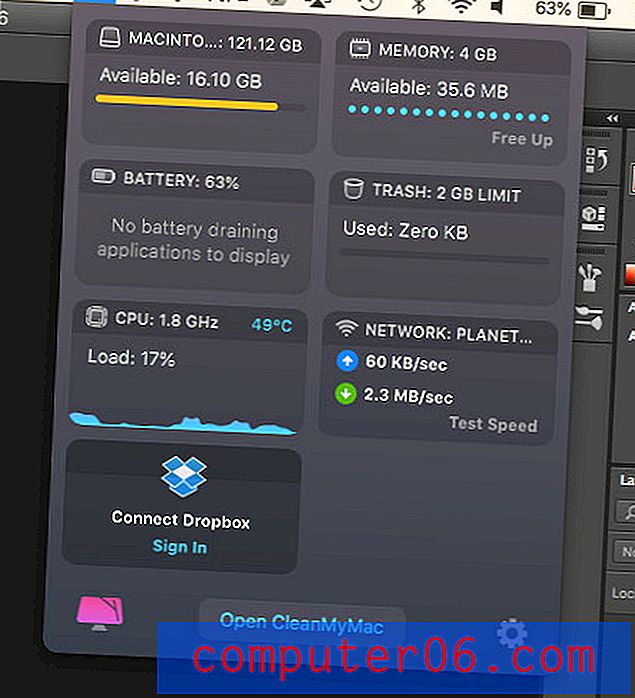
Note aggiuntive su Clean My Mac
- Mentre sei in grado di scaricare gratuitamente il software Clean My Mac da MacPaw, la versione di prova gratuita dell'applicazione presenta delle limitazioni. Sarà necessario acquistare il software per ottenere un numero di attivazione e iniziare a utilizzare il set di funzionalità completo.
- Dopo aver acquistato CleanMyMac, riceverai un'email con il numero di attivazione.
- CleanMyMac X richiede che sia installata almeno la versione macOS 10.10 del sistema operativo.
Conclusione
Nel complesso, trovo che questo sia un programma molto utile che vale la pena spendere. Ottenere tutte queste funzionalità da programmi separati ti costerebbe facilmente molto più denaro, inoltre avresti il sovraccarico di sistema derivante dall'installazione di così tanti programmi separati.
CleanMyMac X è elegante, non utilizza molte risorse e proviene da MacPaw, un provider di utilità di lunga data per Mac. Se stai cercando qualcosa che ti aiuti a ripulire il tuo disco rigido e migliorare le prestazioni del tuo computer, pur essendo in grado di cercare file dannosi, allora questo è il programma che fa per te.
Fai clic qui per saperne di più su CleanMyMac X.



